Uban sa publiko nga bersyon sa iOS 11, adunay usab mga update alang sa ubang mga operating system, alang sa ubang mga produkto gikan sa tanyag sa Apple. Ang opisyal nga mga bersyon sa tvOS 11 ug watchOS 4 sa ingon nakakita sa kahayag sa adlaw Ang duha nga mga operating system nagdala sa daghang mga bag-o, busa tan-awon naton kung giunsa ang luwas nga pag-update sa imong aparato ug kung unsa ang imong mapaabut gikan sa mga bag-ong bersyon sa mga sistema.
Mahimo nga interes nimo
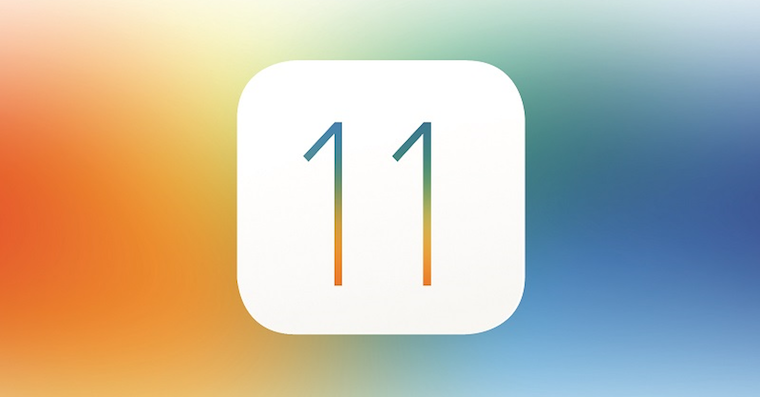
Sama sa alang sa update sa tvOS, kini mahitabo sa klasikal nga paagi pinaagi sa Mga setting - Sistema - Update Software - Update software. Kung ikaw adunay awtomatikong pag-update nga gitakda, dili ka kinahanglan mabalaka bahin sa bisan unsang butang. Sa mga termino sa pagkaangay, ang bag-ong bersyon sa tvOS 11 magamit ra sa ika-4 nga henerasyon nga Apple TV ug ang bag-ong Apple TV 4K. Kung naa kay daan nga mga modelo, sa walay palad wala ka swerte.
Ang labing hinungdanon nga mga inobasyon naglakip, pananglitan, awtomatik nga pagbalhin tali sa ngitngit ug kahayag nga mga mode. Kini sa batakan usa ka matang sa dili opisyal nga "Dark Mode", nga nagbalhin sa user interface ngadto sa itom nga mga kolor sa usa ka piho nga panahon ug dili makabalda (ilabi na sa kangitngit). Uban sa bag-ong update, kini nga function mahimong ma-time. Ang laing kabag-ohan mahitungod sa pag-synchronize sa home screen sa laing Apple TV. Kung adunay ka daghang mga aparato, ma-link sila pag-usab ug makit-an nimo ang parehas nga sulud sa tanan niini. Ang parehas nga hinungdanon nga kabag-ohan mao ang labi ka maayo nga suporta ug panagsama sa mga wireless AirPods headphone. Kini karon ipares sa Apple TV sa parehas nga paagi nga kini nagtrabaho sa mga iPhone, iPad, Apple Watch ug Mac. Adunay usab gamay nga nabag-o nga disenyo sa user interface ug pipila ka mga icon.
Mahimo nga interes nimo

Sama sa alang sa watchOS 4, ang pag-instalar sa update dinhi medyo mas komplikado. Ang tanan na-install pinaagi sa usa ka gipares nga iPhone, diin kinahanglan nimo nga ablihan ang aplikasyon Apple Watch. Sa seksyon Akong relo pagpili Sa kinatibuk-an - Pag-update sa software ug pagkahuman I-download ug i-install. Ang bugtong butang nga mosunod mao ang mandatory nga pagtugot, pag-uyon sa mga termino ug mahimo nimo nga malipayon nga i-install. Ang relo kinahanglan nga ma-charge sa labing menos 50% o konektado sa usa ka charger.
Adunay labi ka daghan nga mga bag-o sa watchOS 4 kaysa sa kaso sa operating system sa TV. Ang mga pagbag-o gidominar sa bag-ong mga nawong sa relo (sama sa Siri, Kaleidoscope, ug Animated nga mga nawong sa relo). Ang impormasyon bahin sa kalihokan sa kasingkasing, mga mensahe, playback, ug uban pa gipakita na karon sa mga dayal.
Mahimo nga interes nimo

Ang aplikasyon sa pag-ehersisyo gidesinyo usab, nga karon labi ka intuitive ug nagkinahanglag gamay nga oras sa pag-set up ug pagsugod. Ang biswal nga aspeto niini nakaagi usab sa mga pagbag-o. Adunay usab mga bag-ong klase sa mga ehersisyo nga mahimo nimong isagol sa usa ka sesyon sa pagbansay.
Laing pagbag-o ang naagian sa aplikasyon alang sa pagsukod sa kalihokan sa kasingkasing, nga mahimo na karon magpakita sa usa ka gipalapdan nga gidaghanon sa mga graph ug labi pa nga natala nga datos. Ang aplikasyon sa Musika usab gidesinyo pag-usab, ug ang Apple Watch nakadawat usab sa iyang "flashlight", nga usa ka maximally illuminated display. Katapusan apan dili labing gamay, makit-an usab nimo dinhi ang usa ka giusab nga Dock, bag-ong mga lihok para sa Mail ug daghang uban pang gagmay nga mga pagbag-o nga kinahanglan magsilbi aron mapauswag ang pagkamahigalaon sa tiggamit.

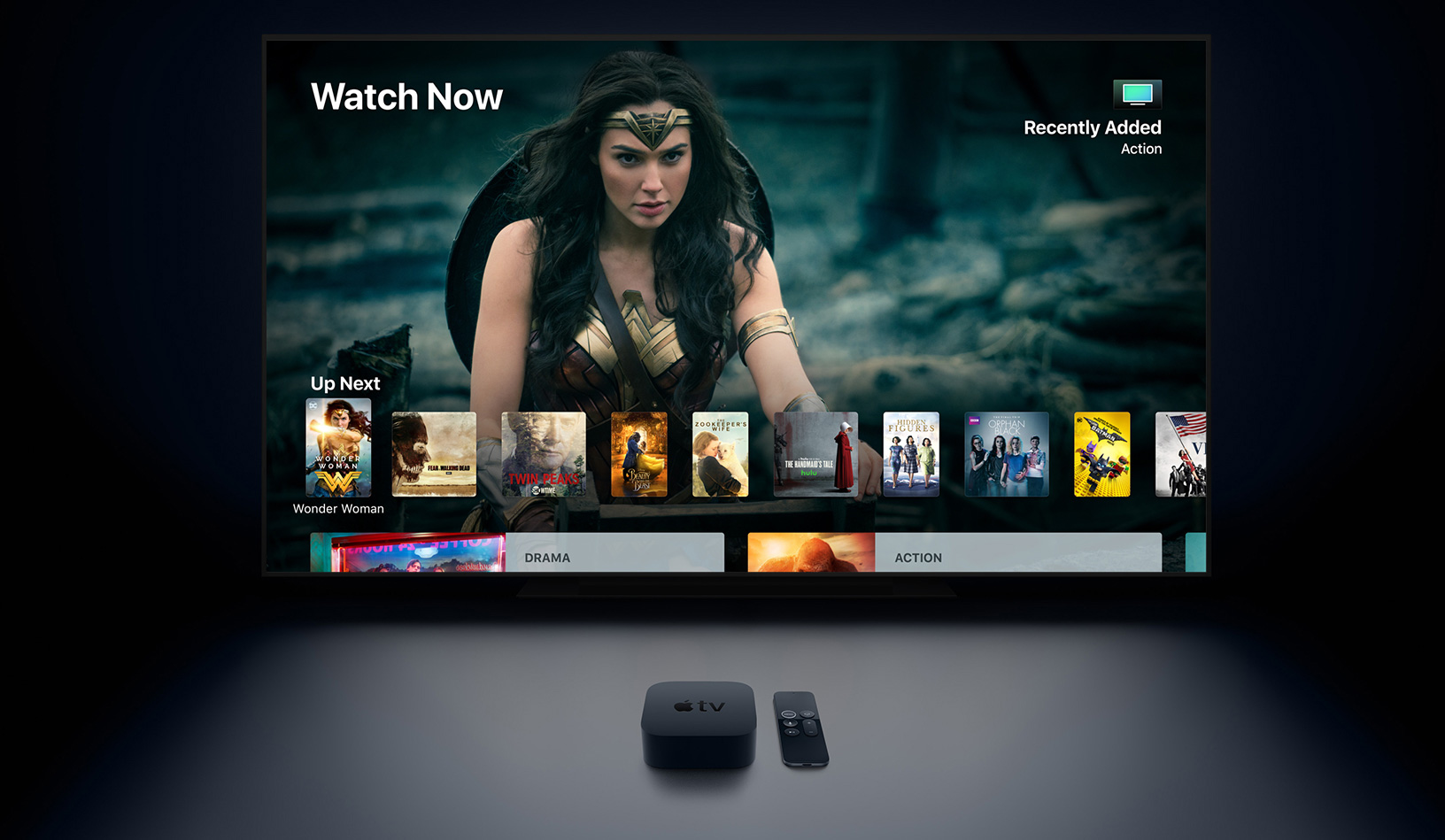











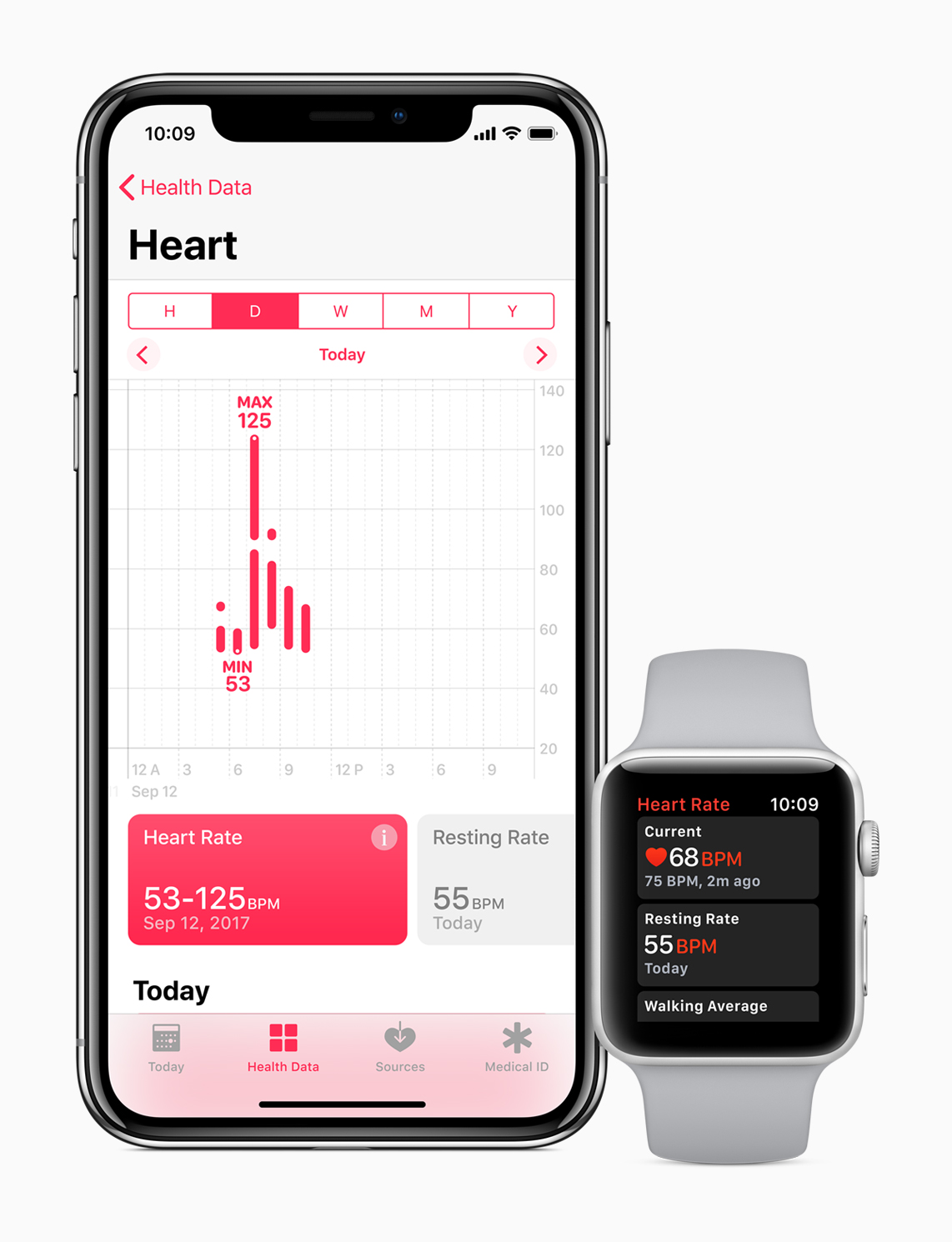





"Ang relo kinahanglan nga ma-charge sa labing menos 50% o konektado sa usa ka charger."
Dili maayo. Ang relo kinahanglan nga ma-charge sa labing menos 50% -
Giayo, salamat!
Bisan kinsa nga nakasinati sa iPad Air 2 o iP6s?
Naa koy iPad Air 2, na-crash gamay, kung dili kini molihok.
Aw, medyo nagbag-o na sa iPad Air 2 bisan sa iOS 10, busa nanghinaut ko nga dili na kini mograbe ;-). Ug salamat sa info.
Ang iP6S nag-fidget sama sa usa ka walrus.
Gusto kong mangutana sa opinyon sa uban. Human sa akong kasinatian sa aluminum nga Apple watch 1 ug sa daling pagkamot nga kaso ug bildo, naghulat ko sa relo nga 3. Anaa ra sila dinhi sa aluminum ug classic nga bildo. Sa imong hunahuna makatarunganon pa ba ang pagpalit sa bersyon 2 sa steel ug tempered glass o unsaon nimo kini pagsulbad? Dili gyud nako gusto ang aluminum ug classic nga bildo. Salamat sa tanan sa imong opinyon.
Kami adunay kombinasyon sa asero ug sapiro sa balay sukad sa Abril. Ang uyab wala magpagawas sa relo ug walay bisan usa ka timaan sa pagkasul-ob o kadaot niini. Sa personal, dili ako moadto alang sa aluminyo nga adunay mineral, apan adunay usa nga nag-angkon nga dili sila daotan sa mga termino sa kalig-on. Lisud isulti, tingali ang usa nga adunay kasinatian sa duha nga mga variant ang mosulat.
Sa dihang gipresentar ang unang /zero/ nga bersyon, gipalit nako ang bersyon sa aluminyo... sa akong dakong katingala, human sa mga 14 ka adlaw nga pagsul-ob niini, nakit-an nako ang mga micro scratches sa tibuok lawas ug labing menos usa ka makita nga scratch sa tibuok nawong sa ang bildo - bisan pa sa kamatuoran nga ako nag-amping pag-ayo sa tanan nakong mga butang ug wala ako magtrabaho nga mano-mano ug wala ako'y ideya kung giunsa ko pag-adto didto. Pagkahuman niini nga kasinatian, nagpalit ako usa ka bersyon nga puthaw nga adunay usa ka sapphire slide, naa na ako ikaduha nga piraso ug makumpirma nako nga labi ka maayo ang resistensya. Gibaligya nako ang una nga asero sa literal nga sama sa bag-ong kahimtang pagkahuman sa usa ka tuig nga pagsul-ob, ug kini nga mga karon nga gipanag-iya nga AW2 sama usab sa bag-o ug gisul-ob adlaw-adlaw. Ang gagmay nga mga micro-scratches sa hairline makita sa kaso sa paggamit sa usa ka metal strap / Milano bow / - kini mahitabo kung ang strap ug ang lawas sa AW makontak kung ibutang kini sa kamot - bisan pa, bisan kini dali ra kaayo. gikuha - giayo pinaagi sa malumo nga pagpasinaw / tan-awa ang daghang mga panudlo sa YT /. Ako adunay usa ka gaan nga stainless steel nga bersyon - sa usa ka ngitngit, ang problema tingali mas makita ug tingali mas lisud nga tangtangon. Ang bildo hingpit nga walay mga timailhan sa paggamit, ug sa samang higayon dili ko kini mapanalipdan sa bisan unsa o limitahan ang akong kaugalingon sa pagsul-ob niini. Mao nga, alang kanako, ang tin-aw nga rekomendasyon mao ang bersyon sa Zafiro, bisan pa sa mas taas nga presyo - sa personal, dili ko gusto nga tan-awon ang x beses sa usa ka adlaw sa nadaot nga nawong sa bisan unsang aparato nga akong gigamit.
PS: sa wala pa mobalhin sa stainless steel nga bersyon, misulay ko sa pagpalit ug pagdala sa aluminum AW baha sa lain-laing mga protective kaso, o nga adunay usa ka proteksiyon nga clip nga giugbok, apan kini usa ka disenyo nga "kasuko" gikan sa akong panan-aw ...
Naa koy AW first series for almost 2 years. Karong bag-o, nakakita ako og pipila ka mga garas sa bildo ug aluminum, apan kini makita lamang sa usa ka anggulo. Ang kasagarang hinungdan mao ang pag-igo sa bungbong.
Ang aplikasyon sa musika labi nga giputol! !! Dili na makatugtog ug musika sa iPhone gikan sa AW. Kinahanglan nga i-play kini una sa iPhone, ug wala’y kapilian nga mag-browse sa librarya. Busa kadtong mga koris migamit niini nga function pagbantay sa pag-instalar og bag-ong bersyon. Kinahanglan nako masamok ang serbisyo aron ma-downgrade..
Kinsay nakakita sa watchOS 4? dili pa ako… naa koy iOS public beta, i.e. ang kataposan… pero gitangtang na nako ang profile. ug gi-restart ang duha sa daghang mga higayon usab… nagpakita gihapon ang 3.2.3 sa katapusan.
Wala ko kahibalo bahin sa uban, apan ang akong iPhone wala gihapon nagtanyag sa watchOS 4 ug nag-ingon nga ang 3.2.3 mao ang pinakabag-o...
Kung gusto nimo ang watchOS 4, kinahanglan nimo nga adunay iOS11 sa imong iPhone
Aw, mao usab kana ang akong gihunahuna, apan gihunahuna ko nga wala’y kapuslanan ang pagkondisyon niini sa akong kaugalingon. Kung mupalit kog bag-ong AW, naa na silay watchOS 4 ug kinahanglan mutrabaho sa iPhone nga walay iOS 11... oh yeah.
Kumusta. Aduna bay makatambag kanako kung ang iP7s ma-salamin sa akong telebisyon pinaagi sa appleTV 3?